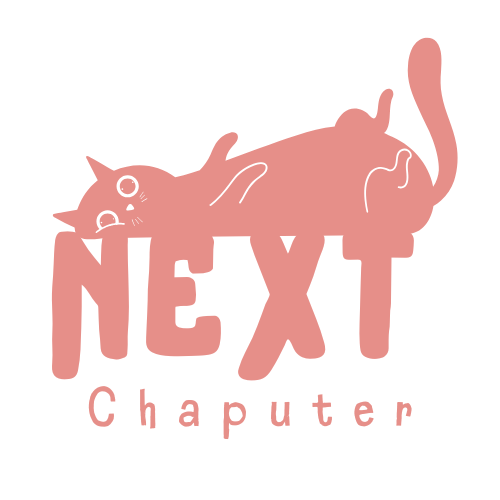- 有料から無料になる方法は?
- 無料に切り替わらない原因は?
- 正しい解約手順が知りたい
今回はこんな疑問を解決していきます。
※記事内に広告(PRなど)を含む場合があります。
✔︎ 記事の内容
- withで無料会員に移行できない主な理由を解説
- 決済方法ごとの注意点と正しい手続き方法がわかる
- トラブル時の対処法や無料会員化の確認方法を紹介
✔︎ この記事を書いている人

こんにちは!もちもち猫です。
まずは結論をご紹介。
結論:無料会員化には手続きと時間が必要
「withを有料で使っていたけど無料会員に戻したいのに、なかなか切り替わらない…」そんな悩みを持つ方へ、この記事では無料会員にならない理由や正しい移行方法、注意点までわかりやすく解説します。
では、いきましょうm(_ _)m
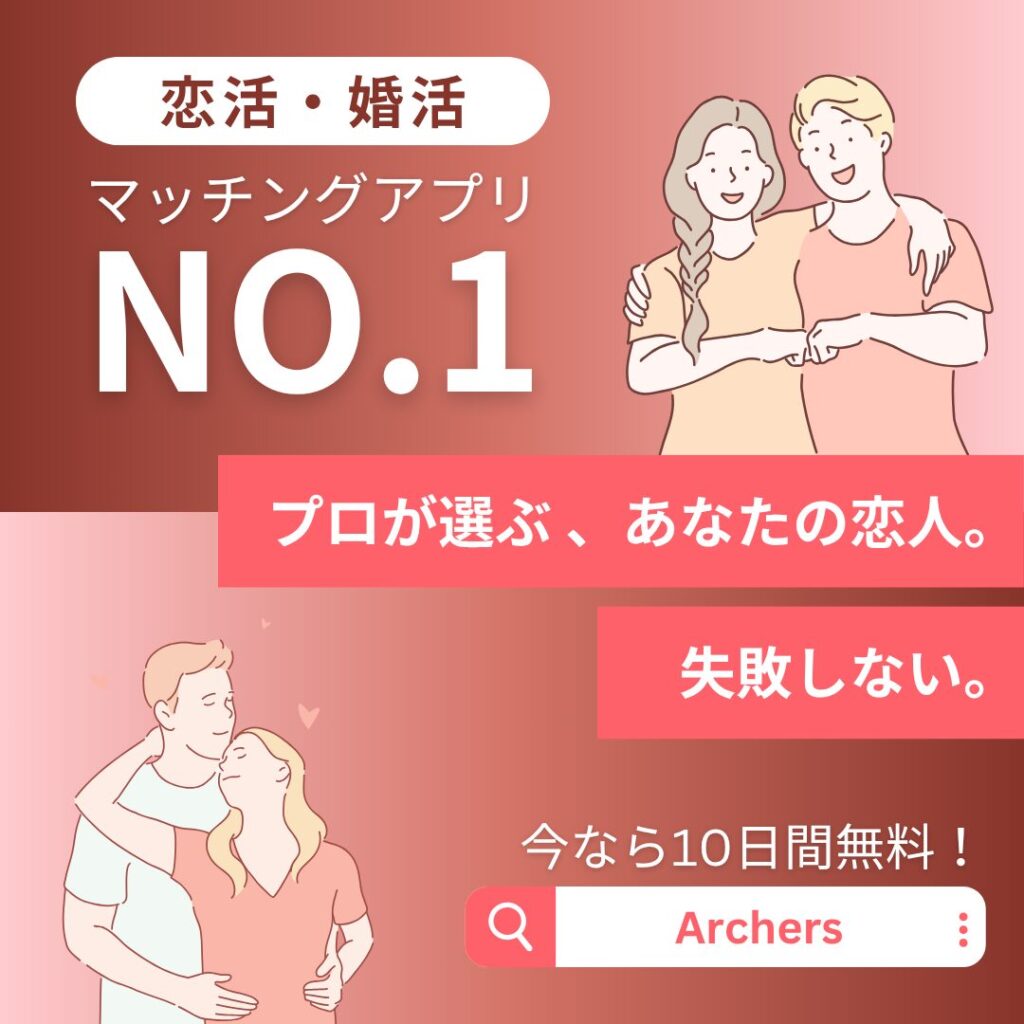
マッチングアプリ、頑張っているのに、なんだか疲れていませんか?
たくさんのプロフィールをスワイプして、終わらないメッセージのやり取り…。
「本当にこの人でいいのかな?」と、心がすり減ってしまいますよね。
でも、もしその「探す」という行為そのものを、やめてみたらどうでしょう。
実は今、恋愛のプロがあなたにピッタリの相手を見つけて紹介してくれる、「探さない婚活」が注目されています。
「自分で探す」から「プロに紹介してもらう」へ。
withで無料会員に移行できない主な理由を解説

withを有料で利用していた方が無料会員になれない場合、いくつかの理由が考えられます。
ここでは主な原因を順に解説し、スムーズな切り替えのためのヒントをお伝えします。
簡単にまとめると以下のかんじ。
- 決済方法によって無料会員化のタイミングが異なる
- 有料期間の終了前は無料会員になれない
- アプリストア側の仕様によるタイムラグがある
それぞれ順番に深掘りしてきますね。
理由①:決済方法による違いとは
withの有料会員から無料会員へ切り替える際、Apple ID決済やGoogle Play決済など決済方法によって処理の流れが異なります。
決済方法で切り替えタイミングが変わる!
特にApple ID決済やGoogle Play決済を利用している場合、解約手続きをしても即座に無料会員になるわけではありません。
自分がどの決済方法で登録しているかを必ず確認しましょう。

「あれ?有料から無料にすぐ切り替わらないのは決済方法の影響だったんだ!」
理由②:有料期間の終了タイミング
有料会員を解約しても、残っている有料期間が終わるまでは無料会員になりません。
有料期間中は無料会員にならない!
これはどの決済方法でも共通しており、期間終了までは有料機能が継続されます。
有料期間の終了日を必ず確認しておくことが大切です。
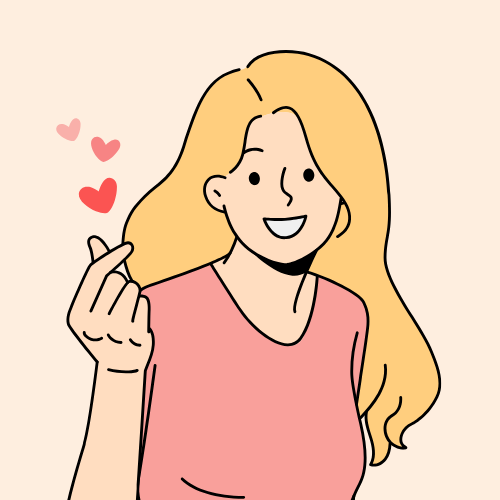
「解約しても有料期間は使えるけど、無料にはすぐ戻らないんだね!」
理由③:アプリストアの仕様について
AppleやGoogle Playのサブスクリプションは、解約後もステータス切り替えに数日かかる場合があります。
アプリストア側の反映に注意!
これはwith自体の問題ではなく、ストアの仕様によるものです。
焦らず2~3日待ってからステータスを確認しましょう。
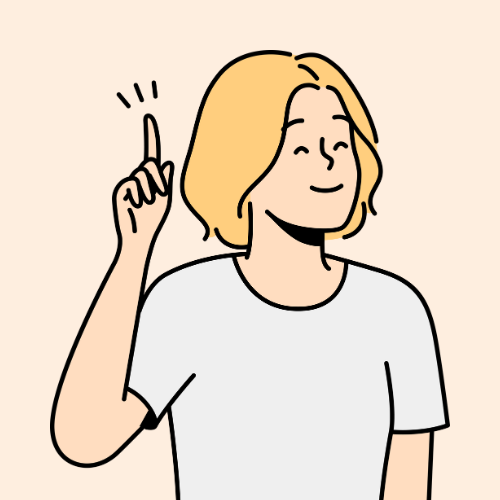
「ストア側の都合もあるから、気長に待つことも大事だね!」
理由④:手続きにかかる日数とは
解約手続きを済ませてから無料会員へ切り替わるまで、決済方法によっては2~3日かかることがあります。
手続き後は2~3日待とう!
このタイムラグは特にApple IDやGoogle Play決済で見られます。
急いでいる場合も、慌てずに待つことをおすすめします。

「無理に再登録や再ログインしなくても大丈夫だよ!」
理由⑤:即時切り替えできない場合
解約手続きをしてもすぐに無料会員にならない場合は、上記の理由のいずれかに該当しているケースがほとんどです。
焦らず確認・待機が大切!
手続き内容や期間、決済方法を再度確認しましょう。
それでも改善しない場合はサポート窓口に問い合わせてみてください。

「何かおかしいと感じたら、遠慮なく運営に相談しよう!」
withで無料会員になる正しい手順と注意点

ここからは、withで無料会員になるための基本的なステップと注意すべきポイントを具体的にご紹介します。
失敗しやすいポイントや確認方法もあわせて解説するので、順番にチェックしてみましょう。
簡単にまとめると以下のかんじ。
- 正しい解約手続きの流れを解説
- Apple ID/Google Play決済の個別注意点あり
- 手続き後の確認・トラブル対応も重要
それぞれ順番に深掘りしてきますね。
その①:解約手続きの流れを解説
まずは、withアプリまたはWEB版から「マイページ」にアクセスし、購入履歴やサブスクリプション管理画面に進みます。
マイページから解約手続きを始めよう!
決済方法に応じた解約ボタンやストアへの誘導に従い、案内に沿って手続きを進めてください。
完了後は有料期間の終了日や次回請求日を必ずメモしておきましょう。

「手順通りに進めれば、スムーズに解約できるよ!」
その②:AppleID決済の注意点とは
withアプリから直接ではなくiPhoneの「設定」→「Apple ID」→「サブスクリプション」から解約が必要です。
Apple ID決済はiPhone設定から!
ここで解約手続きを完了すると、次回請求日前日まで有料会員のまま利用できます。
請求日を過ぎて2~3日後に無料会員へ切り替わるので、焦らず待ちましょう。
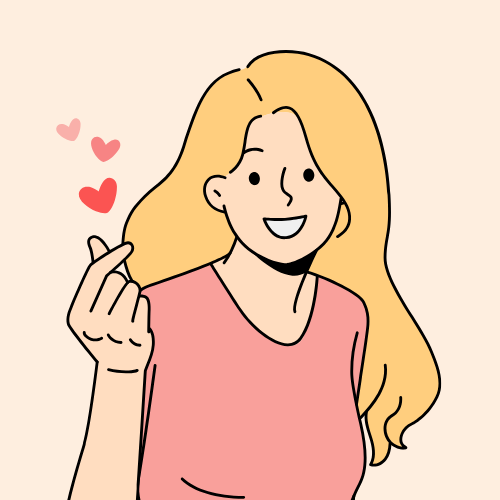
「Apple ID決済の管理はアプリじゃなくて“設定”からだよ!」
その③:Google Play決済の注意点
Android端末の「Google Play ストア」→「アカウント」→「お支払いと定期購入」→「定期購入」から解約手続きを行います。
Google Play決済はストアから操作!
Google Playでも解約後に有料期間が残っていれば、その終了日まで有料会員のままです。
有料期間終了後2~3日で無料会員へ切り替わるので、慌てずに待ちましょう。
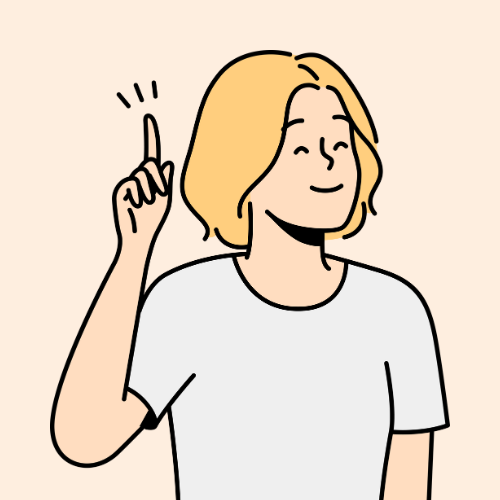
「Google Playも、定期購入から解約できるよ!」
その④:手続き後のステータス確認方法
解約手続き後は、withアプリのマイページやストアの定期購入画面でステータスを確認できます。
ステータス確認はマイページでOK!
有料期間が残っている場合は「有料会員」、終了後は「無料会員」と表示されます。
表示が切り替わるまで数日かかる場合もあるので、焦らず待ちましょう。

「有料・無料の表示は、必ずマイページでチェックしよう!」
その⑤:トラブル時の対処法について
解約したのに無料会員にならない、ステータスが変わらないなどのトラブルが起きた場合は、まず決済方法や有料期間の終了日を再確認しましょう。
困ったときはサポートに相談!
それでも解決しない場合は、with運営のサポート窓口に問い合わせるのが確実です。
問い合わせ前にスクリーンショットや手続き履歴を用意しておくと、対応がスムーズになります。

「ひとりで悩まず、運営サポートを活用しよう!」
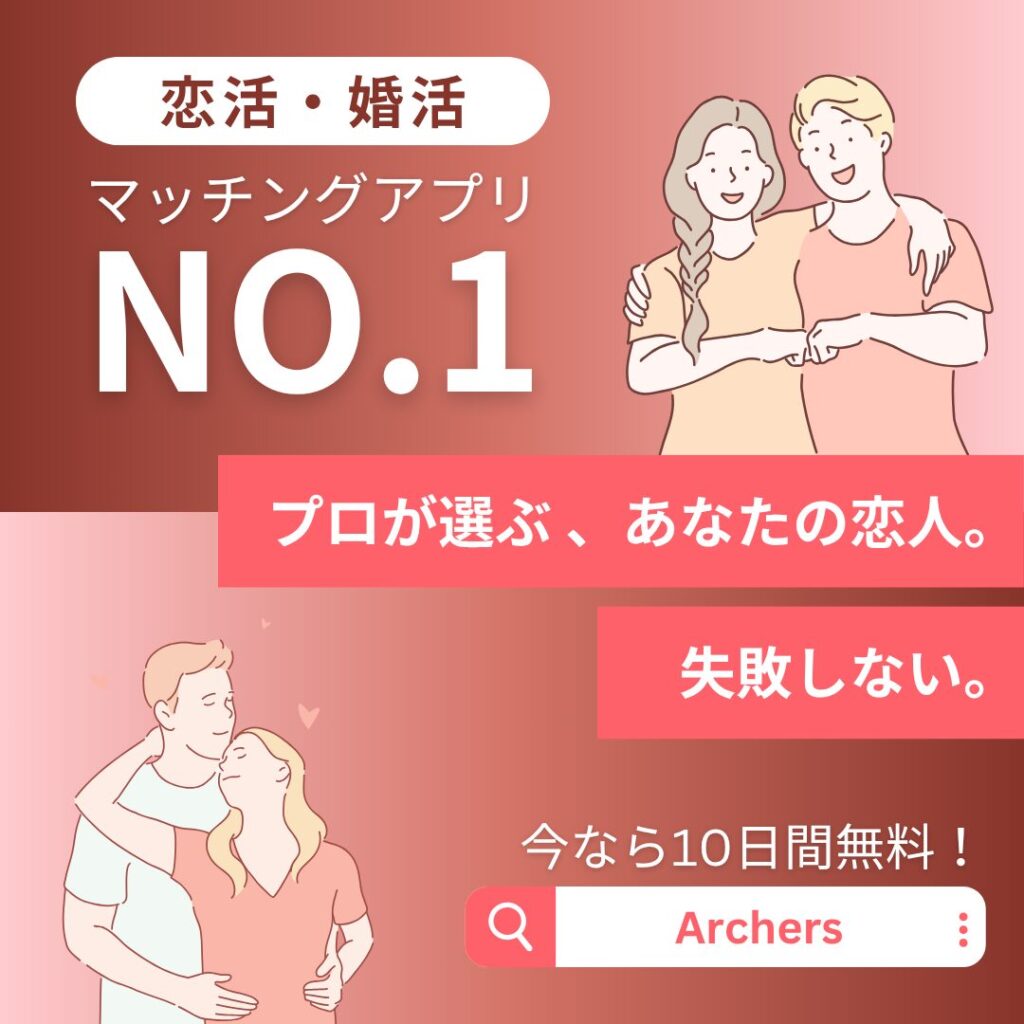
マッチングアプリ、頑張っているのに、なんだか疲れていませんか?
たくさんのプロフィールをスワイプして、終わらないメッセージのやり取り…。
「本当にこの人でいいのかな?」と、心がすり減ってしまいますよね。
でも、もしその「探す」という行為そのものを、やめてみたらどうでしょう。
実は今、恋愛のプロがあなたにピッタリの相手を見つけて紹介してくれる、「探さない婚活」が注目されています。
「自分で探す」から「プロに紹介してもらう」へ。
まとめ

最後にこの記事の要約を置いておきますね。
- withの無料会員化は決済方法・期間に注意
- 正しい解約手順でスムーズに切り替え可能
- トラブル時はサポートを積極的に利用
無料会員への切り替えで迷ったら、今回ご紹介した手順やポイントをしっかり確認し、焦らず対応していきましょう。
ここまで読んでいただきありがとうございました。以上です。
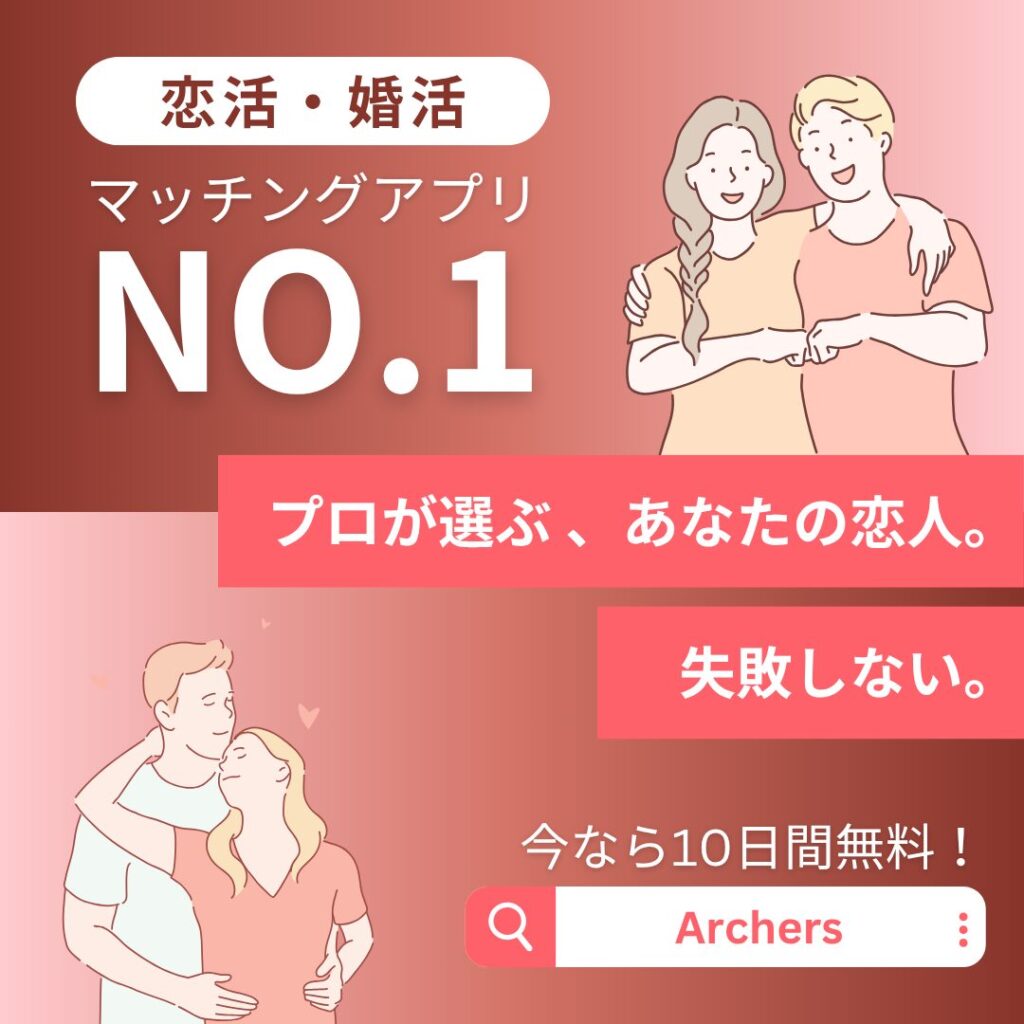
マッチングアプリ、頑張っているのに、なんだか疲れていませんか?
たくさんのプロフィールをスワイプして、終わらないメッセージのやり取り…。
「本当にこの人でいいのかな?」と、心がすり減ってしまいますよね。
でも、もしその「探す」という行為そのものを、やめてみたらどうでしょう。
実は今、恋愛のプロがあなたにピッタリの相手を見つけて紹介してくれる、「探さない婚活」が注目されています。
「自分で探す」から「プロに紹介してもらう」へ。